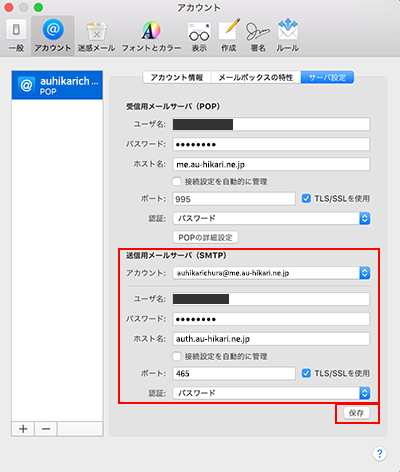STEP 1
「Dock」から「メール」をクリックします。
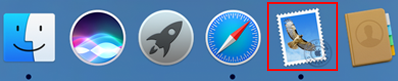
STEP 1
「Dock」から「メール」をクリックします。
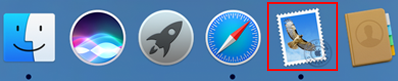

STEP 2
メニューバーの[メール]から[環境設定]をクリックします。
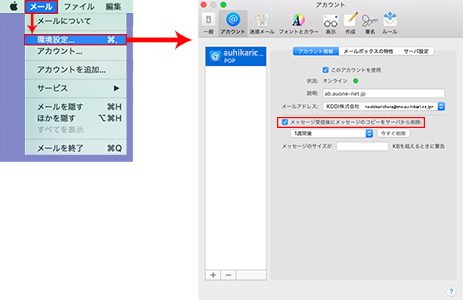
補足

STEP 3
タブの[サーバ設定]をクリックし、以下のように設定します。
<受信用メールサーバ(POP)の設定>
| ユーザ名 | この項目には、お客さまが取得されたメールアドレスを入力して下さい。 |
|---|---|
| パスワード | メールアドレス取得時に設定されたパスワード |
| ホスト名 |
pop.au-hikari.ne.jp もしくは、お客さまが選択された、メールアドレスの@より後を入力 at.au-hikari.ne.jp me.au-hikari.ne.jp us.au-hikari.ne.jp |
|
接続設定を自動的に管理 |
チェックを外す |
| ポート | 995 |
|
TLS/SSLを使用 |
チェックします |
|
認証 |
パスワード |
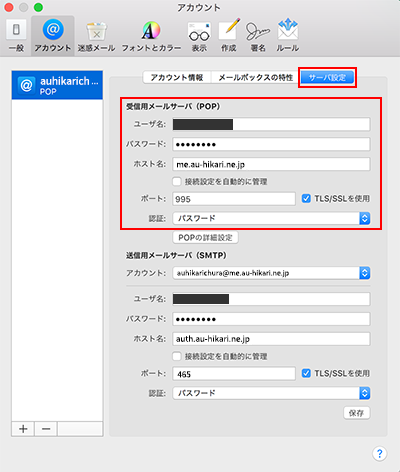

STEP 4
以下のように設定し(※)、[保存]をクリックします。以上で設定完了です。
<送信用メールサーバ(SMTP)の設定>
| ユーザ名 | この項目には、お客さまが取得されたメールアドレスを入力して下さい。 |
|---|---|
| パスワード |
メールアドレス取得時に設定されたパスワード |
| ホスト名 | auth.au-hikari.ne.jp |
| 接続設定を自動的に管理 | チェックを外す |
| ポート | 465 |
| TLS/SSLを使用 | チェックします |
| 認証 | パスワード |